เคล็ดลับเล็ก ๆ เกี่ยวกับวิธีเรียกใช้พรอมต์คำสั่งของคุณในฐานะผู้ดูแลระบบหรือกล่าวอีกนัยหนึ่งคือเปิดพรอมต์คำสั่งใน Windows 10/8/7 เราได้เห็นวิธีเปิด Command Prompt และดำเนินการหลายอย่าง แต่งานบางอย่างจำเป็นต้องมีสิทธิ์ระดับสูงเพื่อให้ทำงานได้ ในกรณีเช่นนี้คุณต้องเปิดหน้าต่างพรอมต์คำสั่งที่ยกระดับ ดังนั้นให้เราดูวิธีเรียกใช้เรียกใช้หรือเปิด Command Prompt ในฐานะผู้ดูแลระบบหรือ CMD ที่ได้รับการยกระดับพร้อมสิทธิ์และสิทธิ์ระดับผู้ดูแลระบบใน Windows 10/8/7
เรียกใช้ Command Prompt ในฐานะผู้ดูแลระบบ
ในWindows 10และWindows 8ให้ทำตามขั้นตอนเหล่านี้:
นำเคอร์เซอร์ไปที่มุมล่างซ้ายแล้วคลิกขวาเพื่อเปิดเมนู WinX เลือก Command Prompt (Admin) เพื่อเปิดพร้อมท์คำสั่ง

คุณจะเห็นว่าสิ่งต่าง ๆ ถูกทำให้ง่ายขึ้นใน Windows 10 / 8.1
ในWindows 7ให้ทำตามขั้นตอนเหล่านี้:
พิมพ์ cmd ใน Start search
ในผลลัพธ์คุณจะเห็น 'cmd'
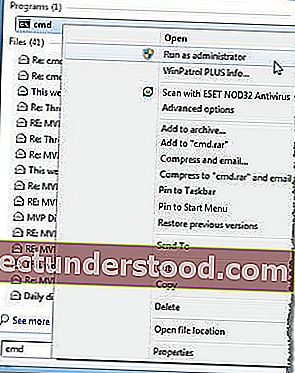
คลิกขวาบนและจากเมนูบริบทเลือกเรียกใช้ในฐานะผู้ดูแลระบบ
เคล็ดลับ : โพสต์นี้จะช่วยคุณในกรณีที่คุณไม่สามารถเรียกใช้ Command Prompt ในฐานะผู้ดูแลระบบได้
มีวิธีอื่นในการเปิดพรอมต์คำสั่งที่ยกระดับ:
- กด Ctrl + Shift + Esc เพื่อเปิดตัวจัดการงาน คลิกที่เมนูไฟล์> เรียกใช้งานใหม่ เพื่อเปิดหน้าต่างพร้อมรับคำสั่งพิมพ์cmd อย่าลืมตรวจสอบการสร้างงานนี้มีสิทธิ์ในการบริหารการตรวจสอบกล่อง จากนั้นกด Enter
- คุณยังสามารถเปิด Command Prompt จาก Task Manager โดยใช้ปุ่ม CTRL
- หรือจากนั้นก็เปิดเมนู Start หรือหน้าจอเริ่มต้นและเริ่มพิมพ์บรรทัดคำสั่ง จากนั้นกดปุ่ม Shift และ Ctrl ค้างไว้แล้วกดEnterเพื่อเปิดบรรทัดคำสั่งในพรอมต์คำสั่งที่ยกระดับ
- เปิดพรอมต์คำสั่งโดยใช้ CMD
- เรียกใช้คำสั่งจาก Windows Start Search Box ในฐานะผู้ดูแลระบบ
- เรียกใช้คำสั่งจากแถบที่อยู่ Explorer
ตอนนี้ดูวิธีเปิดพรอมต์ PowerShell ที่ยกระดับใน Windows 10
